Selain itu, ini memberi kita lebih banyak kontrol dan kekuatan untuk menjalankan perintah di atasnya. Selain itu, ini juga memberi kami beberapa fitur yang tidak ada di Shell lainnya. Oleh karena itu, pada artikel ini, kami akan menjelaskan kepada Anda cara menginstal shell ZSH di Ubuntu 20.04.
Metode Instalasi ZSH di Ubuntu 20.04:
Untuk menginstal shell ZSH di Ubuntu 20.04, Anda harus melakukan langkah-langkah berikut:
1. Kami akan menginstal shell ZSH melalui terminal di Ubuntu 20.04. Oleh karena itu, Anda perlu mengklik tab Aktivitas yang ada di terminal Anda dan kemudian ketik terminal di bilah pencarian yang muncul. Sekarang klik pada hasil pencarian untuk meluncurkan terminal Anda, seperti yang ditunjukkan pada gambar di bawah ini:

2. Karena kami mencoba menginstal utilitas baru di sistem kami, oleh karena itu, pertama-tama kami harus memperbarui sistem kami sehingga semuanya siap untuk menjalankan utilitas yang baru diinstal. Untuk melakukan itu, Anda perlu mengetikkan perintah berikut di terminal Anda diikuti dengan menekan tombol Enter:
sudo apt-get updatePerintah ini akan menyelesaikan semua dependensi saat menginstal semua pembaruan terbaru yang tersedia. Itu ditunjukkan pada gambar berikut:

3. Setelah pembaruan sistem selesai, Anda siap untuk menginstal shell ZSH di Ubuntu 20.04. Untuk melakukan itu, Anda perlu mengetikkan perintah berikut di terminal Anda diikuti dengan menekan tombol Enter:
sudo apt-get install zshPerintah ini juga ditunjukkan pada gambar di bawah ini:

4. Setelah proses instalasi dimulai, sistem Anda juga akan meminta persetujuan Anda, i.e., apakah Anda ingin melanjutkan proses instalasi ini atau tidak. Ketik "Y" untuk melanjutkan proses instalasi shell ZSH di Ubuntu 20.04 seperti yang disorot pada gambar berikut:
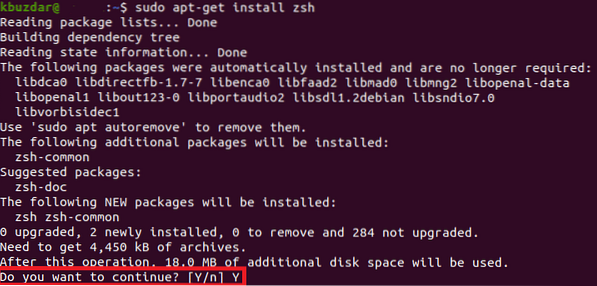
5. Proses instalasi akan memakan waktu lama untuk dijalankan. Itu sepenuhnya tergantung pada kecepatan koneksi Internet Anda. Dalam kasus saya, butuh sekitar dua menit untuk mengeksekusi. Segera setelah proses instalasi selesai, terminal Anda akan terlihat seperti ini:
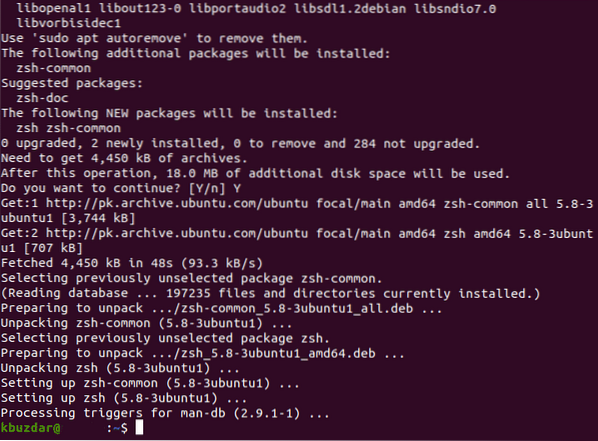
6. Untuk memastikan bahwa shell ZSH telah berhasil diinstal pada sistem Anda, Anda dapat memeriksa versinya dengan menggunakan perintah Version. Perhatikan bahwa perintah Versi hanya menampilkan versi apa pun yang diinstal pada sistem Anda. Jika ada sesuatu yang tidak diinstal atau diinstal sebagian, maka perintah Versi akan gagal menghasilkan hasil yang diinginkan. Ketik perintah berikut di terminal Anda dan kemudian tekan tombol Enter untuk memeriksa versi shell ZSH Anda di Ubuntu 20.04:
zsh --versiPerintah ini juga ditunjukkan pada gambar di bawah ini:

7. Jika shell ZSH telah berhasil diinstal pada sistem Anda, maka menjalankan perintah ini akan memungkinkan Anda untuk memvisualisasikan versi shell ZSH di terminal Anda seperti yang ditunjukkan pada gambar berikut:

8. Sekarang, Anda harus yakin bahwa shell ZSH telah berhasil diinstal pada Ubuntu 20 Anda.04. Namun, Anda mungkin juga ingin memeriksa lokasi yang tepat di mana shell ZSH Anda berada di sistem Anda. Anda dapat melakukan ini dengan menggunakan perintah whereis. Ketik perintah berikut di terminal Anda dan kemudian tekan tombol Enter:
dimana zshPerintah ini juga ditunjukkan pada gambar di bawah ini:

9. Output dari perintah ini akan menunjukkan jalur yang tepat dari shell ZSH Anda, seperti yang ditunjukkan pada gambar berikut:

Kesimpulan:
Dengan cara ini, dengan mengikuti langkah-langkah yang dibahas dalam artikel ini, Anda dapat dengan mudah menginstal shell ZSH di sistem Anda dan karenanya bisa mendapatkan lebih banyak kekuatan untuk mengendalikan program Anda. Anda juga memiliki kebebasan penuh untuk menyesuaikan shell ini sesuai dengan kebutuhan Anda sendiri. Anda bahkan dapat memeriksa versi shell ZSH untuk memastikan bahwa itu telah diinstal dengan benar dengan perintah yang dijelaskan dalam artikel ini. Selain itu, Anda juga dapat memeriksa lokasi tepatnya sehingga nanti, Anda bahkan dapat memindahkannya dari lokasi default ke tempat lain, atau Anda bahkan dapat menjadikannya shell default Anda. Metode ini cukup nyaman dan mudah untuk diikuti, dan hanya perlu beberapa menit untuk menyelesaikan seluruh proses.
 Phenquestions
Phenquestions


